笔记本显示器输入不支持
显示器输入不支持 时间:2021-05-25 阅读:()
TabletPC概览文档部件号:405775-AA12006年5月本指南介绍笔记本计算机的硬件功能部件.
TabletPC概览ii目录1部件顶部组件1–2指示灯1–2指点设备1–4按钮和识别器1–5按键1–6热键速查表1–7手写笔激活的按钮1–8显示屏组件1–9前部组件1–11后部组件1–12右侧组件1–13左侧组件1–14底部组件1–16无线设备天线1–17手写笔组件1–18其它硬件组件1–19标签1–202规格使用环境2–1额定输入功率2–2索引TabletPC概览1–11部件本章介绍笔记本计算机的硬件功能部件.
要查看在笔记本计算机上安装的硬件的列表,请执行以下操作:1.
选择Start(开始)>MyComputer(我的电脑).
2.
在SystemTasks(系统任务)窗口的左窗格中,选择Viewsysteminformation(查看系统信息).
3.
选择Hardware(硬件)标签>DeviceManager(设备管理器).
您还可以使用DeviceManager(设备管理器)来添加硬件或修改设备配置.
笔记本计算机附带的组件可能会因地域和机型的差异而有所不同.
本章中的插图标出了大多数型号的笔记本计算机所附带的标准外部功能部件.
1–2TabletPC概览部件顶部组件指示灯组件说明1静音指示灯亮起:笔记本计算机的声音已关闭.
2capslock指示灯亮起:启用了capslock.
3驱动器指示灯绿色,闪烁:正在访问硬盘驱动器.
琥珀色:包含加速计软件的HPMobileDataProtection已经暂时停止了内部硬盘驱动器.
(续)部件TabletPC概览1–34电池指示灯琥珀色:电池组正在充电.
绿色:电池组即将充足电.
琥珀色,闪烁:作为唯一可用电源的电池组电量不足.
如果电池电量严重不足,电池指示灯便开始快速闪烁.
熄灭:如果笔记本计算机连在外部电源上,当笔记本计算机中的所有电池都充足电后指示灯便会熄灭.
如果笔记本计算机未连接外部电源,则指示灯一直不亮.
5电源指示灯绿色:笔记本计算机处于开启状态.
绿色,闪烁:笔记本计算机处于等待模式.
熄灭:笔记本计算机处于关闭或休眠模式.
6无线设备指示灯亮起:打开了集成的无线设备,如无线局域网(WLAN)设备和/或Bluetooth设备.
7numlock指示灯亮起:启用了numlock(即启用了嵌入式数字小键盘).
组件说明1–4TabletPC概览部件指点设备触摸板指点杆和触摸板控件可以相互换用.
以下插图和图表说明的笔记本计算机指点设备因机型而异.
组件说明1指点杆移动指针,选择或激活屏幕上的项.
2指点杆左按钮功能类似于外接鼠标的左键.
3触摸板*移动指针,选择或激活屏幕上的项.
经设置可以执行其它鼠标操作,例如滚动、选择和双击等.
4触摸板左按钮*功能类似于外接鼠标的左键.
5触摸板右按钮*功能类似于外接鼠标的右键.
(续)部件TabletPC概览1–5按钮和识别器6触摸板滚动区*向上或向下滚动.
7指点杆右按钮功能类似于外接鼠标的右键.
*此表介绍的是默认设置.
要查看和更改触摸板首选项,请选择Start(开始)>ControlPanel(控制面板)>PrintersandOtherHardware(打印机和其它硬件)>Mouse(鼠标)图标.
组件说明组件说明1指纹识别器允许使用指纹登录MicrosoftWindows,而无需使用密码登录.
2演示按钮启动演示功能.
3静音按钮静音和恢复笔记本计算机的声音.
4音量减小按钮用于降低笔记本计算机的音量.
5音量增大按钮用于增大笔记本计算机的音量.
1–6TabletPC概览部件按键组件说明1功能键(6个)与fn键组合使用,可执行常用的系统功能.
有关每个热键的说明,请参阅"热键速查表"中的表.
2fn键与功能键或esc键组合使用时,执行常用的系统功能.
3Windows徽标键显示WindowsStart(开始)菜单.
4Windows应用程序键显示指针所指项目的快捷菜单.
5嵌入式数字小键盘按键(15个)功能类似于外接数字小键盘按键.
部件TabletPC概览1–7热键速查表要执行此功能请按启动等待模式fn+f3从等待模式恢复将电源开关向笔记本计算机的正面滑动.
在计算机显示屏和外接显示器之间交替显示fn+f4显示电池信息fn+f8清除电池信息fn+f8降低屏幕亮度fn+f9提高屏幕亮度fn+f10显示系统信息fn+esc清除系统信息esc键或单击OK(确定)1–8TabletPC概览部件手写笔激活的按钮组件说明1TabletPC输入面板启动按钮*当Windows正在运行时,按下该按钮可以打开包括手写板和屏上键盘在内的MicrosoftTabletPC输入面板.
2旋转按钮*在横向和纵向之间切换图像.
3Q按钮*如果正在运行Windows,按下该按钮将打开或关闭QMenu.
*此表介绍的是默认设置.
要了解如何更改TabletPC输入面板启动按钮、旋转按钮和Q按钮功能的信息,请使用手写笔按Q按钮,然后单击TabletPCSettings(TabletPC设置).
部件TabletPC概览1–9显示屏组件组件说明1手写笔笔架将手写笔固定在笔记本计算机上.
2手写笔弹出按钮将手写笔从笔架中弹出.
3转轴旋转显示屏,将计算机从笔记本计算机模式转变为TabletPC模式,或者从TabletPC模式转变为笔记本计算机模式.
4滚轮*其功能类似于标准键盘上的enter键和上下箭头键:按下可以输入命令.
向上旋转可以向上滚动屏幕.
向下旋转可以向下滚动屏幕.
(续)1–10TabletPC概览部件5Windows安全保护按钮*在以下情况下按该按钮时:如果Windows处于打开状态,则输入ctrl+alt+delete命令.
如果计算机设置实用程序处于打开状态,则输入重置命令.
6指纹识别器允许使用指纹登录Windows,而无需使用密码登录.
*此表介绍的是默认设置.
有关如何更改Windows安全保护按钮和滚轮的功能的信息,请参阅"指点设备和键盘".
为了保护您的工作和系统,请不要使用屏上键盘的ctrl、alt和del键输入ctrl+alt+delete命令.
组件说明部件TabletPC概览1–11前部组件组件说明1红外端口在笔记本计算机和符合IrDA标准的可选设备之间实现无线通信.
2Bluetooth模块(仅限于某些机型)发送和接收Bluetooth设备信号.
无线电射频辐射量.
本设备的辐射输出功率低于FCC关于无线电射频辐射的限制规定.
尽管如此,操作人员在正常操作过程中还是应该尽量避免接触该设备.
为避免因设备的射频辐射量超过FCC规定的限额而造成的伤害,在正常的使用过程中(包括显示屏合上时),人体与天线之间的距离不应小于20厘米(8英寸).
3显示屏释放按钮翻开笔记本计算机.
软盘和其它磁性介质应远离位于显示屏释放按钮周围的磁场.
磁场可能会删除软盘中的数据.
1–12TabletPC概览部件后部组件组件说明1USB端口连接可选的USB设备.
2RJ-11(调制解调器)插孔连接调制解调器电缆.
3RJ-45(网络)插孔连接网络电缆.
4电源连接器连接交流电源适配器.
5外接显示器端口连接可选的VGA外接显示器或投影机.
6S-Video输出插孔通过可选的标准(4针)S-Video电缆连接可选的S-Video设备,如电视机、录像机、便携式摄像机、高架投影机或视频捕获卡.
通过插孔的其余3个插针,还可以将可选S-Video/复合视频适配器与笔记本计算机配合使用.
部件TabletPC概览1–13右侧组件组件说明1音频输出(耳机)插孔与可选的有源立体声扬声器、耳机、耳塞、头戴式受话器或电视音频装置相连后,从笔记本计算机中发出声音.
2音频输入(麦克风)插孔连接可选的笔记本计算机头戴式受话器麦克风、立体声阵列麦克风或单声道麦克风.
3有源USB端口与有源USB电缆配合使用时为USB设备(比如可选外接多功能插槽)供电.
4PC卡插槽或可选智能卡读卡器在某些机型上,PC卡插槽可能会替换为可选智能卡读卡器.
如果笔记本计算机配备PC卡插槽,它支持可选的I型、II型32位(CardBus)或16位PC卡.
智能卡读卡器,它承放智能卡或Java卡.
5数字介质插槽可承放SD存储卡或MMC卡.
1–14TabletPC概览部件左侧组件组件说明1安全保护缆锁槽口在笔记本计算机上连接安全保护缆锁选件.
安全保护缆锁只能作为一种防范措施,并不能防止笔记本计算机被盗或使用不当.
2通风孔利用气流进行散热,以免内部组件过热.
为了防止过热,请不要阻塞通风孔.
使用时,应将笔记本计算机放置在坚固的平面上.
不要让坚硬物体(例如旁边的可选打印机)或柔软物体(例如枕头、厚毛毯或衣物)阻挡空气流通.
笔记本计算机的内部风扇自动启动以冷却内部组件,防止过热.
在笔记本计算机正常运行期间,内部风扇通常会循环打开和关闭.
3无线设备按钮(仅限于某些机型)*启用或禁用无线功能,但不建立连接.
要建立无线连接,必须设有无线网络.
4USB端口连接可选USB设备.
(续)部件TabletPC概览1–155InfoCenter(信息中心)按钮启动InfoCenter(信息中心)按钮,它可以帮助您打开各种软件解决方案.
6电源开关*如果笔记本计算机处于下列状态,该按钮则分别起到相应的作用:关闭状态,将电源开关向笔记本计算机的正面滑动,然后松开,即可打开笔记本计算机.
等待模式,将电源开关向笔记本计算机的正面滑动,然后松开,即可退出等待模式.
休眠模式,将电源开关向笔记本计算机的正面滑动,然后松开,即可退出休眠模式.
如果笔记本计算机已停止响应且无法按照MicrosoftWindows关机步骤将其关闭,可向计算机正面滑动电源开关并按住开关至少5秒钟以关闭笔记本计算机.
7扬声器从笔记本计算机中发出声音.
*此表介绍的是默认设置.
有关如何更改电源功能部件的功能的信息,请参阅位于HelpandSupportCenter(帮助和支持中心)的用户指南.
组件说明1–16TabletPC概览部件底部组件组件说明1对接连接器将笔记本计算机连接到对接设备选件上.
2电池连接器连接可选的电池.
3通风孔(2个)利用气流进行散热,以免内部组件过热.
为了防止过热,请不要阻塞通风孔.
使用时,应将笔记本计算机放置在坚固的平面上.
不要让坚硬物体(例如旁边的可选打印机)或柔软物体(例如枕头、厚毛毯或衣物)阻挡空气流通.
笔记本计算机的内部风扇自动启动以冷却内部组件,防止过热.
在笔记本计算机正常运行期间,内部风扇通常会循环打开和关闭.
(续)部件TabletPC概览1–17无线设备天线在某些型号的笔记本计算机上,有2个用于收发无线设备信号的无线天线.
从笔记本计算机的外部看不到天线.
有关您所在国家/地区的无线设备管制通告,请参阅HelpandSupportCenter(帮助和支持中心)上的《管制、安全和环保通告》.
要获得最佳的发送性能,请确保天线的附近没有障碍物.
4电池架承放主电池组.
5主电池组释放锁定器用于释放电池架中的主电池组.
6硬盘驱动器托架承放硬盘驱动器.
7扩展内存模块盒内含一个扩展内存模块插槽.
组件说明1–18TabletPC概览部件手写笔组件组件说明1手写笔笔尖笔尖接触屏幕或距离屏幕不超过1.
27厘米(0.
5英寸)时与TabletPC进行交互.
在敲击或按住手写笔激活的按钮时激活该按钮.
2手写笔按钮功能类似于外接鼠标的右键.
3手写笔固定孔与TabletPC上的固定孔结合使用,可以将手写笔固定在TabletPC上.
4手写笔擦除器可以擦除在TabletPC上手写的内容.
部件TabletPC概览1–19其它硬件组件组件说明1HP智能交流电源适配器将交流电转换为直流电.
2电源线*将交流电源适配器连接到交流电源插座上.
3主电池组*在笔记本计算机没有连接外部电源时给计算机供电.
4调制解调器电缆*将内置的调制解调器连接到(RJ-11)电话插孔或相应国家/地区专用的调制解调器适配器上.
5国家/地区专用的调制解调器适配器(根据需要按国家/地区提供)*使调制解调器电缆可以插入非RJ-11电话插孔.
*调制解调器电缆、电池组和电源线的外观因国家/地区而异.
电池组因机型而异.
1–20TabletPC概览部件标签笔记本计算机上粘贴的一些标签提供了一些排除系统故障或携带笔记本计算机出国旅行时可能需要的信息.
服务标记—包含您的笔记本计算机的产品品牌和系列名称、序列号(S/N)和产品编号(P/N).
当您与客户服务中心联系时需要提供这些信息.
服务标记标签粘贴在笔记本计算机的底部.
服务标记上的信息也可以通过HelpandSupportCenter(帮助和支持中心)获得.
Microsoft真品证书—包含MicrosoftWindows产品密钥.
更新操作系统或排除操作系统的故障时,可能需要产品密钥信息.
该证书贴在笔记本计算机的底部.
管制标签—包含有关笔记本计算机的管制信息.
管制标签贴在笔记本计算机的底部.
调制解调器许可标签—包含有关调制解调器的管制信息,并列出了某些批准使用该调制解调器的国家/地区的机构许可标志.
出国旅行时可能需要此信息.
调制解调器许可标签贴在笔记本计算机的底部.
无线认证标签—包含有关可选无线设备的信息,以及某些国家/地区已批准使用这些设备的许可标志.
可选设备可以是无线局域网(WLAN)设备或Bluetooth设备.
如果您的笔记本计算机机型配有一个或多个无线设备,则笔记本计算机上的每个无线设备包含一个证书标签.
出国旅行时可能需要此信息.
无线认证标签贴在笔记本计算机的底部.
TabletPC概览2–12规格以下部分提供有关笔记本计算机的工作环境规范和功率规格的信息.
使用环境如果您准备在极端环境下使用或运输笔记本计算机,下表中的工作环境信息可能会对您有所帮助.
具体因素公制美制温度工作期间(不包括刻录光盘的操作)0°C到35°C32°F到95°F工作期间(包括刻录光盘的操作)5°C到35°C41°F到95°F非工作期间-20°C到60°C-4°F到140°F相对湿度(非冷凝状态)工作期间10%到90%10%到90%非工作期间5%到95%5%到95%最高海拔高度(未加压)工作期间(14.
7磅/平方英寸到10.
1磅/平方英寸)-15米到3,048米-50英尺到10,000英尺非工作期间(14.
7磅/平方英寸到4.
4磅/平方英寸)-15米到12,192米-50英尺到40,000英尺2–2TabletPC概览规格额定输入功率如果您准备携带笔记本计算机出国旅行,本节介绍的电源信息可能会对您有所帮助.
笔记本计算机使用直流电运行,可以通过交流电源或直流电源供电.
尽管可以通过独立的直流电源为笔记本计算机供电,但还是极力建议只用HP笔记本计算机附带或HP批准使用的交流电源适配器或直流电源线为笔记本计算机供电.
此款笔记本计算机能够采用符合以下规范的直流电源:本产品的设计符合挪威IT电源系统的要求,相位间电压不超过240Vrms.
输入功率额定值工作电压在3.
5A、65W时为18.
5V(直流)工作电流3.
5ATabletPC概览索引–1索引字母Bluetooth模块1–11capslock指示灯1–2fn键1–6HP智能交流电源适配器1–19InfoCenter(信息中心)按钮1–15Java卡1–13MMC卡1–13numlock指示灯1–3PC卡插槽1–13Q按钮1–8RJ-11(调制解调器)插孔1–12RJ-45(网络)插孔1–12S-Video输出插孔1–12TabletPC输入面板启动按钮1–8USB端口1–12,1–14USB端口,有源1–13Windows安全保护按钮,识别1–10Windows徽标键1–6Windows应用程序键1–6A安全保护缆锁槽口1–14按键fn1–6Windows徽标1–6Windows应用程序1–6功能1–6小键盘1–6按钮InfoCenter(信息中心)1–15Q1–8TabletPC输入面板启动1–8Windows安全保护1–10触摸板右1–4触摸板左1–4手写笔弹出1–9无线1–14旋转1–8演示1–5音量1–5指点杆右1–5指点杆左1–4B标签1–20索引–2TabletPC概览索引C插槽PC卡1–13数字介质1–13智能卡读卡器1–13插孔RJ-11(调制解调器)1–12RJ-45(网络)1–12S-Video输出1–12音频输出(耳机)1–13音频输入(麦克风)1–13触摸板按钮1–4触摸板滚动区1–5触摸板区域1–4触摸板右按钮1–4触摸板左按钮1–4D等待,退出1–15电池1–16电池架,主要1–17电池连接器1–16电池连接器1–16电池指示灯1–3电池组电池架1–17电池连接器1–16电池组释放锁定器1–17电源开关1–15电源连接器1–12电源指示灯1–3对接连接器1–16E额定输入功率规格2–2耳机插孔1–13G工作环境规格2–1功能键1–6规格额定输入功率2–2工作环境2–1滚轮位置1–9国家/地区专用的调制解调器适配器1–19H海拔高度规格2–1红外端口1–11环境规格2–1J交流电源适配器1–12静音按钮1–5K扩展内存模块盒1–17L连接器电池1–16电源1–12对接1–16M麦克风插孔1–13N内存模块扩展盒1–17索引TabletPC概览索引–3Q嵌入式数字小键盘1–6驱动器指示灯1–2S湿度规格2–1手写笔弹出按钮1–9组件1–18手写笔笔架1–9手写笔擦除器1–18手写笔激活的按钮QMenu1–8TabletPC输入面板启动1–8旋转1–8数字介质插槽1–13T调制解调器插孔1–12通风孔1–14,1–16W外接显示器端口1–12网络插孔1–12温度规范2–1无线设备按钮1–14无线设备天线1–17无线设备指示灯1–3X显示屏释放按钮1–11携带笔记本计算机旅行,环境规范2–2休眠,退出1–15旋转按钮1–8Y演示按钮1–5扬声器1–15音量静音指示灯1–2控件1–5音频输出(耳机)插孔1–13音频输入(麦克风)插孔1–13硬盘驱动器托架1–17Z指点杆按钮1–4指点杆位置1–4指点杆右按钮1–5指点杆左按钮1–4指示灯capslock1–2numlock1–3电池1–3电源1–3静音1–2驱动器1–2无线1–3指纹识别器1–5智能卡1–13智能卡读卡器1–13转轴1–9版权所有2006Hewlett-PackardDevelopmentCompany,L.
P.
Microsoft和Windows是MicrosoftCorporation在美国的注册商标.
Bluetooth是其所有者拥有的商标,Hewlett-PackardCompany经授权得以使用.
SD徽标是其所有者的商标.
Java是SunMicrosystems,Inc.
在美国的商标.
本文档中包含的信息如有更改,恕不另行通知.
随HP产品和服务附带的明确有限保修声明中阐明了此类产品和服务的全部保修服务.
本文档中的任何内容均不应理解为构成任何额外保证.
HP对本文档中出现的技术错误、编辑错误或遗漏之处不承担责任.
TabletPC概览2006年5月,第一版文档部件号:405775-AA1
TabletPC概览ii目录1部件顶部组件1–2指示灯1–2指点设备1–4按钮和识别器1–5按键1–6热键速查表1–7手写笔激活的按钮1–8显示屏组件1–9前部组件1–11后部组件1–12右侧组件1–13左侧组件1–14底部组件1–16无线设备天线1–17手写笔组件1–18其它硬件组件1–19标签1–202规格使用环境2–1额定输入功率2–2索引TabletPC概览1–11部件本章介绍笔记本计算机的硬件功能部件.
要查看在笔记本计算机上安装的硬件的列表,请执行以下操作:1.
选择Start(开始)>MyComputer(我的电脑).
2.
在SystemTasks(系统任务)窗口的左窗格中,选择Viewsysteminformation(查看系统信息).
3.
选择Hardware(硬件)标签>DeviceManager(设备管理器).
您还可以使用DeviceManager(设备管理器)来添加硬件或修改设备配置.
笔记本计算机附带的组件可能会因地域和机型的差异而有所不同.
本章中的插图标出了大多数型号的笔记本计算机所附带的标准外部功能部件.
1–2TabletPC概览部件顶部组件指示灯组件说明1静音指示灯亮起:笔记本计算机的声音已关闭.
2capslock指示灯亮起:启用了capslock.
3驱动器指示灯绿色,闪烁:正在访问硬盘驱动器.
琥珀色:包含加速计软件的HPMobileDataProtection已经暂时停止了内部硬盘驱动器.
(续)部件TabletPC概览1–34电池指示灯琥珀色:电池组正在充电.
绿色:电池组即将充足电.
琥珀色,闪烁:作为唯一可用电源的电池组电量不足.
如果电池电量严重不足,电池指示灯便开始快速闪烁.
熄灭:如果笔记本计算机连在外部电源上,当笔记本计算机中的所有电池都充足电后指示灯便会熄灭.
如果笔记本计算机未连接外部电源,则指示灯一直不亮.
5电源指示灯绿色:笔记本计算机处于开启状态.
绿色,闪烁:笔记本计算机处于等待模式.
熄灭:笔记本计算机处于关闭或休眠模式.
6无线设备指示灯亮起:打开了集成的无线设备,如无线局域网(WLAN)设备和/或Bluetooth设备.
7numlock指示灯亮起:启用了numlock(即启用了嵌入式数字小键盘).
组件说明1–4TabletPC概览部件指点设备触摸板指点杆和触摸板控件可以相互换用.
以下插图和图表说明的笔记本计算机指点设备因机型而异.
组件说明1指点杆移动指针,选择或激活屏幕上的项.
2指点杆左按钮功能类似于外接鼠标的左键.
3触摸板*移动指针,选择或激活屏幕上的项.
经设置可以执行其它鼠标操作,例如滚动、选择和双击等.
4触摸板左按钮*功能类似于外接鼠标的左键.
5触摸板右按钮*功能类似于外接鼠标的右键.
(续)部件TabletPC概览1–5按钮和识别器6触摸板滚动区*向上或向下滚动.
7指点杆右按钮功能类似于外接鼠标的右键.
*此表介绍的是默认设置.
要查看和更改触摸板首选项,请选择Start(开始)>ControlPanel(控制面板)>PrintersandOtherHardware(打印机和其它硬件)>Mouse(鼠标)图标.
组件说明组件说明1指纹识别器允许使用指纹登录MicrosoftWindows,而无需使用密码登录.
2演示按钮启动演示功能.
3静音按钮静音和恢复笔记本计算机的声音.
4音量减小按钮用于降低笔记本计算机的音量.
5音量增大按钮用于增大笔记本计算机的音量.
1–6TabletPC概览部件按键组件说明1功能键(6个)与fn键组合使用,可执行常用的系统功能.
有关每个热键的说明,请参阅"热键速查表"中的表.
2fn键与功能键或esc键组合使用时,执行常用的系统功能.
3Windows徽标键显示WindowsStart(开始)菜单.
4Windows应用程序键显示指针所指项目的快捷菜单.
5嵌入式数字小键盘按键(15个)功能类似于外接数字小键盘按键.
部件TabletPC概览1–7热键速查表要执行此功能请按启动等待模式fn+f3从等待模式恢复将电源开关向笔记本计算机的正面滑动.
在计算机显示屏和外接显示器之间交替显示fn+f4显示电池信息fn+f8清除电池信息fn+f8降低屏幕亮度fn+f9提高屏幕亮度fn+f10显示系统信息fn+esc清除系统信息esc键或单击OK(确定)1–8TabletPC概览部件手写笔激活的按钮组件说明1TabletPC输入面板启动按钮*当Windows正在运行时,按下该按钮可以打开包括手写板和屏上键盘在内的MicrosoftTabletPC输入面板.
2旋转按钮*在横向和纵向之间切换图像.
3Q按钮*如果正在运行Windows,按下该按钮将打开或关闭QMenu.
*此表介绍的是默认设置.
要了解如何更改TabletPC输入面板启动按钮、旋转按钮和Q按钮功能的信息,请使用手写笔按Q按钮,然后单击TabletPCSettings(TabletPC设置).
部件TabletPC概览1–9显示屏组件组件说明1手写笔笔架将手写笔固定在笔记本计算机上.
2手写笔弹出按钮将手写笔从笔架中弹出.
3转轴旋转显示屏,将计算机从笔记本计算机模式转变为TabletPC模式,或者从TabletPC模式转变为笔记本计算机模式.
4滚轮*其功能类似于标准键盘上的enter键和上下箭头键:按下可以输入命令.
向上旋转可以向上滚动屏幕.
向下旋转可以向下滚动屏幕.
(续)1–10TabletPC概览部件5Windows安全保护按钮*在以下情况下按该按钮时:如果Windows处于打开状态,则输入ctrl+alt+delete命令.
如果计算机设置实用程序处于打开状态,则输入重置命令.
6指纹识别器允许使用指纹登录Windows,而无需使用密码登录.
*此表介绍的是默认设置.
有关如何更改Windows安全保护按钮和滚轮的功能的信息,请参阅"指点设备和键盘".
为了保护您的工作和系统,请不要使用屏上键盘的ctrl、alt和del键输入ctrl+alt+delete命令.
组件说明部件TabletPC概览1–11前部组件组件说明1红外端口在笔记本计算机和符合IrDA标准的可选设备之间实现无线通信.
2Bluetooth模块(仅限于某些机型)发送和接收Bluetooth设备信号.
无线电射频辐射量.
本设备的辐射输出功率低于FCC关于无线电射频辐射的限制规定.
尽管如此,操作人员在正常操作过程中还是应该尽量避免接触该设备.
为避免因设备的射频辐射量超过FCC规定的限额而造成的伤害,在正常的使用过程中(包括显示屏合上时),人体与天线之间的距离不应小于20厘米(8英寸).
3显示屏释放按钮翻开笔记本计算机.
软盘和其它磁性介质应远离位于显示屏释放按钮周围的磁场.
磁场可能会删除软盘中的数据.
1–12TabletPC概览部件后部组件组件说明1USB端口连接可选的USB设备.
2RJ-11(调制解调器)插孔连接调制解调器电缆.
3RJ-45(网络)插孔连接网络电缆.
4电源连接器连接交流电源适配器.
5外接显示器端口连接可选的VGA外接显示器或投影机.
6S-Video输出插孔通过可选的标准(4针)S-Video电缆连接可选的S-Video设备,如电视机、录像机、便携式摄像机、高架投影机或视频捕获卡.
通过插孔的其余3个插针,还可以将可选S-Video/复合视频适配器与笔记本计算机配合使用.
部件TabletPC概览1–13右侧组件组件说明1音频输出(耳机)插孔与可选的有源立体声扬声器、耳机、耳塞、头戴式受话器或电视音频装置相连后,从笔记本计算机中发出声音.
2音频输入(麦克风)插孔连接可选的笔记本计算机头戴式受话器麦克风、立体声阵列麦克风或单声道麦克风.
3有源USB端口与有源USB电缆配合使用时为USB设备(比如可选外接多功能插槽)供电.
4PC卡插槽或可选智能卡读卡器在某些机型上,PC卡插槽可能会替换为可选智能卡读卡器.
如果笔记本计算机配备PC卡插槽,它支持可选的I型、II型32位(CardBus)或16位PC卡.
智能卡读卡器,它承放智能卡或Java卡.
5数字介质插槽可承放SD存储卡或MMC卡.
1–14TabletPC概览部件左侧组件组件说明1安全保护缆锁槽口在笔记本计算机上连接安全保护缆锁选件.
安全保护缆锁只能作为一种防范措施,并不能防止笔记本计算机被盗或使用不当.
2通风孔利用气流进行散热,以免内部组件过热.
为了防止过热,请不要阻塞通风孔.
使用时,应将笔记本计算机放置在坚固的平面上.
不要让坚硬物体(例如旁边的可选打印机)或柔软物体(例如枕头、厚毛毯或衣物)阻挡空气流通.
笔记本计算机的内部风扇自动启动以冷却内部组件,防止过热.
在笔记本计算机正常运行期间,内部风扇通常会循环打开和关闭.
3无线设备按钮(仅限于某些机型)*启用或禁用无线功能,但不建立连接.
要建立无线连接,必须设有无线网络.
4USB端口连接可选USB设备.
(续)部件TabletPC概览1–155InfoCenter(信息中心)按钮启动InfoCenter(信息中心)按钮,它可以帮助您打开各种软件解决方案.
6电源开关*如果笔记本计算机处于下列状态,该按钮则分别起到相应的作用:关闭状态,将电源开关向笔记本计算机的正面滑动,然后松开,即可打开笔记本计算机.
等待模式,将电源开关向笔记本计算机的正面滑动,然后松开,即可退出等待模式.
休眠模式,将电源开关向笔记本计算机的正面滑动,然后松开,即可退出休眠模式.
如果笔记本计算机已停止响应且无法按照MicrosoftWindows关机步骤将其关闭,可向计算机正面滑动电源开关并按住开关至少5秒钟以关闭笔记本计算机.
7扬声器从笔记本计算机中发出声音.
*此表介绍的是默认设置.
有关如何更改电源功能部件的功能的信息,请参阅位于HelpandSupportCenter(帮助和支持中心)的用户指南.
组件说明1–16TabletPC概览部件底部组件组件说明1对接连接器将笔记本计算机连接到对接设备选件上.
2电池连接器连接可选的电池.
3通风孔(2个)利用气流进行散热,以免内部组件过热.
为了防止过热,请不要阻塞通风孔.
使用时,应将笔记本计算机放置在坚固的平面上.
不要让坚硬物体(例如旁边的可选打印机)或柔软物体(例如枕头、厚毛毯或衣物)阻挡空气流通.
笔记本计算机的内部风扇自动启动以冷却内部组件,防止过热.
在笔记本计算机正常运行期间,内部风扇通常会循环打开和关闭.
(续)部件TabletPC概览1–17无线设备天线在某些型号的笔记本计算机上,有2个用于收发无线设备信号的无线天线.
从笔记本计算机的外部看不到天线.
有关您所在国家/地区的无线设备管制通告,请参阅HelpandSupportCenter(帮助和支持中心)上的《管制、安全和环保通告》.
要获得最佳的发送性能,请确保天线的附近没有障碍物.
4电池架承放主电池组.
5主电池组释放锁定器用于释放电池架中的主电池组.
6硬盘驱动器托架承放硬盘驱动器.
7扩展内存模块盒内含一个扩展内存模块插槽.
组件说明1–18TabletPC概览部件手写笔组件组件说明1手写笔笔尖笔尖接触屏幕或距离屏幕不超过1.
27厘米(0.
5英寸)时与TabletPC进行交互.
在敲击或按住手写笔激活的按钮时激活该按钮.
2手写笔按钮功能类似于外接鼠标的右键.
3手写笔固定孔与TabletPC上的固定孔结合使用,可以将手写笔固定在TabletPC上.
4手写笔擦除器可以擦除在TabletPC上手写的内容.
部件TabletPC概览1–19其它硬件组件组件说明1HP智能交流电源适配器将交流电转换为直流电.
2电源线*将交流电源适配器连接到交流电源插座上.
3主电池组*在笔记本计算机没有连接外部电源时给计算机供电.
4调制解调器电缆*将内置的调制解调器连接到(RJ-11)电话插孔或相应国家/地区专用的调制解调器适配器上.
5国家/地区专用的调制解调器适配器(根据需要按国家/地区提供)*使调制解调器电缆可以插入非RJ-11电话插孔.
*调制解调器电缆、电池组和电源线的外观因国家/地区而异.
电池组因机型而异.
1–20TabletPC概览部件标签笔记本计算机上粘贴的一些标签提供了一些排除系统故障或携带笔记本计算机出国旅行时可能需要的信息.
服务标记—包含您的笔记本计算机的产品品牌和系列名称、序列号(S/N)和产品编号(P/N).
当您与客户服务中心联系时需要提供这些信息.
服务标记标签粘贴在笔记本计算机的底部.
服务标记上的信息也可以通过HelpandSupportCenter(帮助和支持中心)获得.
Microsoft真品证书—包含MicrosoftWindows产品密钥.
更新操作系统或排除操作系统的故障时,可能需要产品密钥信息.
该证书贴在笔记本计算机的底部.
管制标签—包含有关笔记本计算机的管制信息.
管制标签贴在笔记本计算机的底部.
调制解调器许可标签—包含有关调制解调器的管制信息,并列出了某些批准使用该调制解调器的国家/地区的机构许可标志.
出国旅行时可能需要此信息.
调制解调器许可标签贴在笔记本计算机的底部.
无线认证标签—包含有关可选无线设备的信息,以及某些国家/地区已批准使用这些设备的许可标志.
可选设备可以是无线局域网(WLAN)设备或Bluetooth设备.
如果您的笔记本计算机机型配有一个或多个无线设备,则笔记本计算机上的每个无线设备包含一个证书标签.
出国旅行时可能需要此信息.
无线认证标签贴在笔记本计算机的底部.
TabletPC概览2–12规格以下部分提供有关笔记本计算机的工作环境规范和功率规格的信息.
使用环境如果您准备在极端环境下使用或运输笔记本计算机,下表中的工作环境信息可能会对您有所帮助.
具体因素公制美制温度工作期间(不包括刻录光盘的操作)0°C到35°C32°F到95°F工作期间(包括刻录光盘的操作)5°C到35°C41°F到95°F非工作期间-20°C到60°C-4°F到140°F相对湿度(非冷凝状态)工作期间10%到90%10%到90%非工作期间5%到95%5%到95%最高海拔高度(未加压)工作期间(14.
7磅/平方英寸到10.
1磅/平方英寸)-15米到3,048米-50英尺到10,000英尺非工作期间(14.
7磅/平方英寸到4.
4磅/平方英寸)-15米到12,192米-50英尺到40,000英尺2–2TabletPC概览规格额定输入功率如果您准备携带笔记本计算机出国旅行,本节介绍的电源信息可能会对您有所帮助.
笔记本计算机使用直流电运行,可以通过交流电源或直流电源供电.
尽管可以通过独立的直流电源为笔记本计算机供电,但还是极力建议只用HP笔记本计算机附带或HP批准使用的交流电源适配器或直流电源线为笔记本计算机供电.
此款笔记本计算机能够采用符合以下规范的直流电源:本产品的设计符合挪威IT电源系统的要求,相位间电压不超过240Vrms.
输入功率额定值工作电压在3.
5A、65W时为18.
5V(直流)工作电流3.
5ATabletPC概览索引–1索引字母Bluetooth模块1–11capslock指示灯1–2fn键1–6HP智能交流电源适配器1–19InfoCenter(信息中心)按钮1–15Java卡1–13MMC卡1–13numlock指示灯1–3PC卡插槽1–13Q按钮1–8RJ-11(调制解调器)插孔1–12RJ-45(网络)插孔1–12S-Video输出插孔1–12TabletPC输入面板启动按钮1–8USB端口1–12,1–14USB端口,有源1–13Windows安全保护按钮,识别1–10Windows徽标键1–6Windows应用程序键1–6A安全保护缆锁槽口1–14按键fn1–6Windows徽标1–6Windows应用程序1–6功能1–6小键盘1–6按钮InfoCenter(信息中心)1–15Q1–8TabletPC输入面板启动1–8Windows安全保护1–10触摸板右1–4触摸板左1–4手写笔弹出1–9无线1–14旋转1–8演示1–5音量1–5指点杆右1–5指点杆左1–4B标签1–20索引–2TabletPC概览索引C插槽PC卡1–13数字介质1–13智能卡读卡器1–13插孔RJ-11(调制解调器)1–12RJ-45(网络)1–12S-Video输出1–12音频输出(耳机)1–13音频输入(麦克风)1–13触摸板按钮1–4触摸板滚动区1–5触摸板区域1–4触摸板右按钮1–4触摸板左按钮1–4D等待,退出1–15电池1–16电池架,主要1–17电池连接器1–16电池连接器1–16电池指示灯1–3电池组电池架1–17电池连接器1–16电池组释放锁定器1–17电源开关1–15电源连接器1–12电源指示灯1–3对接连接器1–16E额定输入功率规格2–2耳机插孔1–13G工作环境规格2–1功能键1–6规格额定输入功率2–2工作环境2–1滚轮位置1–9国家/地区专用的调制解调器适配器1–19H海拔高度规格2–1红外端口1–11环境规格2–1J交流电源适配器1–12静音按钮1–5K扩展内存模块盒1–17L连接器电池1–16电源1–12对接1–16M麦克风插孔1–13N内存模块扩展盒1–17索引TabletPC概览索引–3Q嵌入式数字小键盘1–6驱动器指示灯1–2S湿度规格2–1手写笔弹出按钮1–9组件1–18手写笔笔架1–9手写笔擦除器1–18手写笔激活的按钮QMenu1–8TabletPC输入面板启动1–8旋转1–8数字介质插槽1–13T调制解调器插孔1–12通风孔1–14,1–16W外接显示器端口1–12网络插孔1–12温度规范2–1无线设备按钮1–14无线设备天线1–17无线设备指示灯1–3X显示屏释放按钮1–11携带笔记本计算机旅行,环境规范2–2休眠,退出1–15旋转按钮1–8Y演示按钮1–5扬声器1–15音量静音指示灯1–2控件1–5音频输出(耳机)插孔1–13音频输入(麦克风)插孔1–13硬盘驱动器托架1–17Z指点杆按钮1–4指点杆位置1–4指点杆右按钮1–5指点杆左按钮1–4指示灯capslock1–2numlock1–3电池1–3电源1–3静音1–2驱动器1–2无线1–3指纹识别器1–5智能卡1–13智能卡读卡器1–13转轴1–9版权所有2006Hewlett-PackardDevelopmentCompany,L.
P.
Microsoft和Windows是MicrosoftCorporation在美国的注册商标.
Bluetooth是其所有者拥有的商标,Hewlett-PackardCompany经授权得以使用.
SD徽标是其所有者的商标.
Java是SunMicrosystems,Inc.
在美国的商标.
本文档中包含的信息如有更改,恕不另行通知.
随HP产品和服务附带的明确有限保修声明中阐明了此类产品和服务的全部保修服务.
本文档中的任何内容均不应理解为构成任何额外保证.
HP对本文档中出现的技术错误、编辑错误或遗漏之处不承担责任.
TabletPC概览2006年5月,第一版文档部件号:405775-AA1
- 笔记本显示器输入不支持相关文档
- 休眠显示器输入不支持
- 响应时间显示器输入不支持
- 显示器显示器输入不支持
- 旋钮显示器输入不支持
- 固原市妇幼保健院进口便携式彩色多普勒超声诊断仪政府采购项目招标文件
- 支持显示器输入不支持
RAKsmart美国VPS上市,活动期间5折抢购仅$30,$1.99/月
RAKsmart机房将于7月1日~7月31日推出“年中大促”活动,多重惊喜供您选择;爆款I3-2120仅30美金秒杀、V4新品上市,活动期间5折抢购、爆款产品持续热卖、洛杉矶+硅谷+香港+日本站群恢复销售、G口不限流量产品超低价热卖。美国VPS、日本VPS及香港VPS享全场7折优惠;爆款VPS $ 1.99/月限量秒杀,10台/天,售完即止, VPS 7折优惠码:VPS-TP-disRAKsmar...
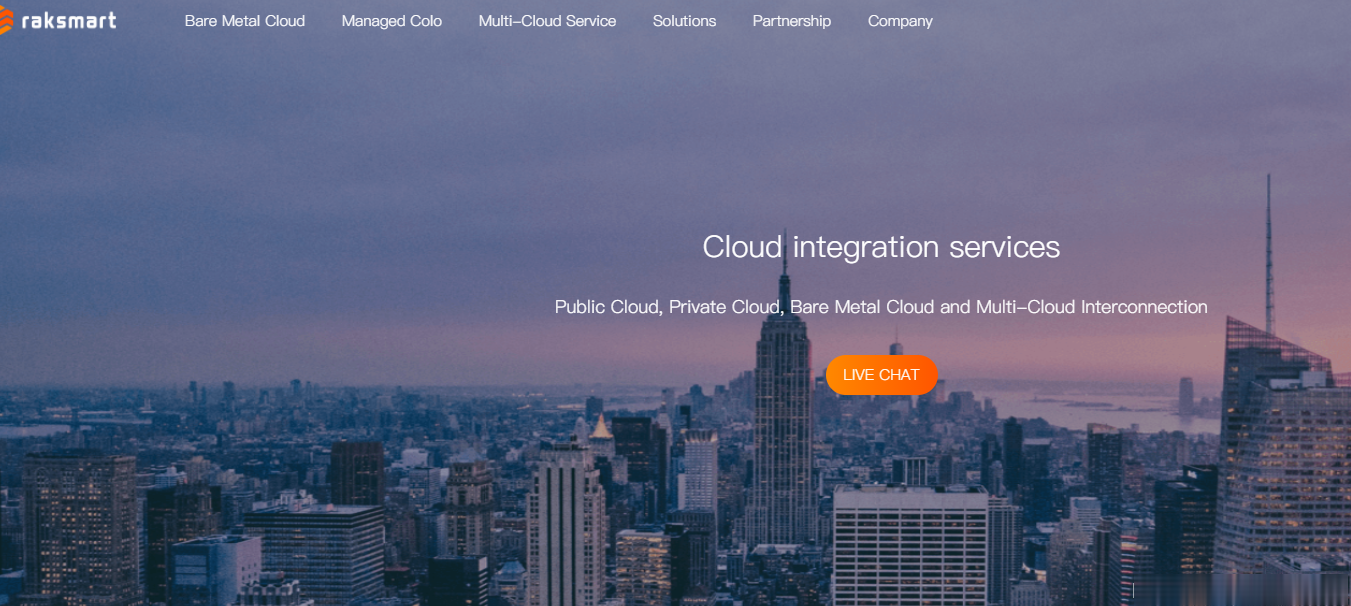
RAKsmart美国洛杉矶独立服务器 E3-1230 16GB内存 限时促销月$76
RAKsmart 商家我们应该较多的熟悉的,主营独立服务器和站群服务器业务。从去年开始有陆续的新增多个机房,包含韩国、日本、中国香港等。虽然他们家也有VPS主机,但是好像不是特别的重视,价格上特价的时候也是比较便宜的1.99美元月付(年中活动有促销)。不过他们的重点还是独立服务器,毕竟在这个产业中利润率较大。正如上面的Megalayer商家的美国服务器活动,这个同学有需要独立服务器,这里我一并整理...
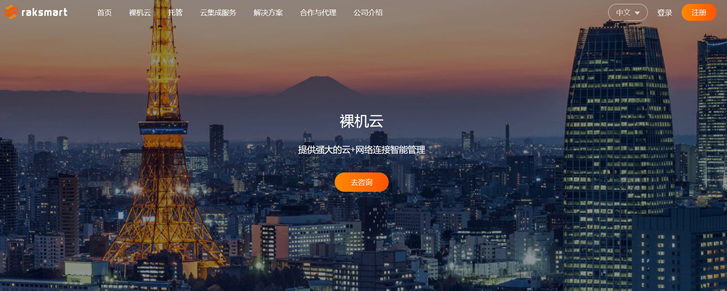
spinservers:圣何塞10Gbps带宽服务器月付$109起,可升级1Gbps无限流量
spinservers是Majestic Hosting Solutions LLC旗下站点,主营国外服务器租用和Hybrid Dedicated等,数据中心在美国达拉斯和圣何塞机房。目前,商家针对圣何塞部分独立服务器进行促销优惠,使用优惠码后Dual Intel Xeon E5-2650L V3(24核48线程)+64GB内存服务器每月仅109美元起,提供10Gbps端口带宽,可以升级至1Gbp...

显示器输入不支持为你推荐
-
重庆重庆测试iosowned163点击ipad支持ipadcss3圆角用CSS3怎么实现圆角边框?win10关闭445端口如何进入注册表修改关闭445端口win7还原系统windows7怎么还原系统啊routeaddRout add -p在网络中是什么意思?Route add Cp又是什么意思?chrome172017款领航员四驱长轴3.5T车身长宽高马力油耗多大17款领航员报价